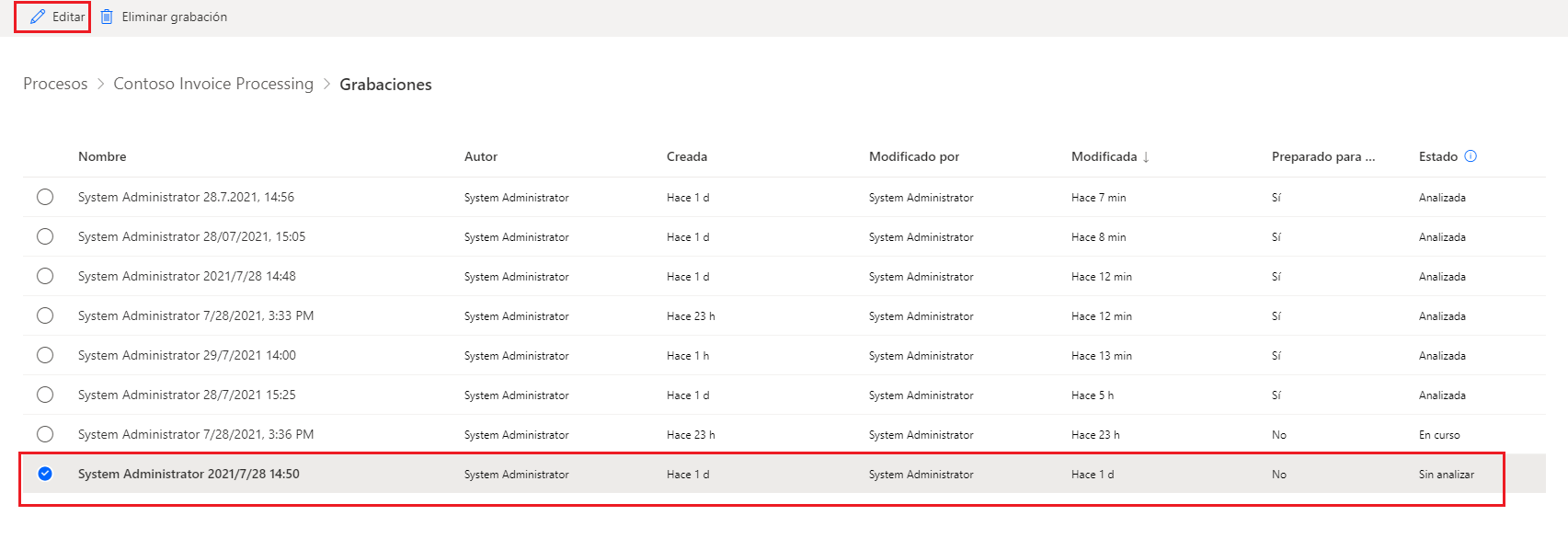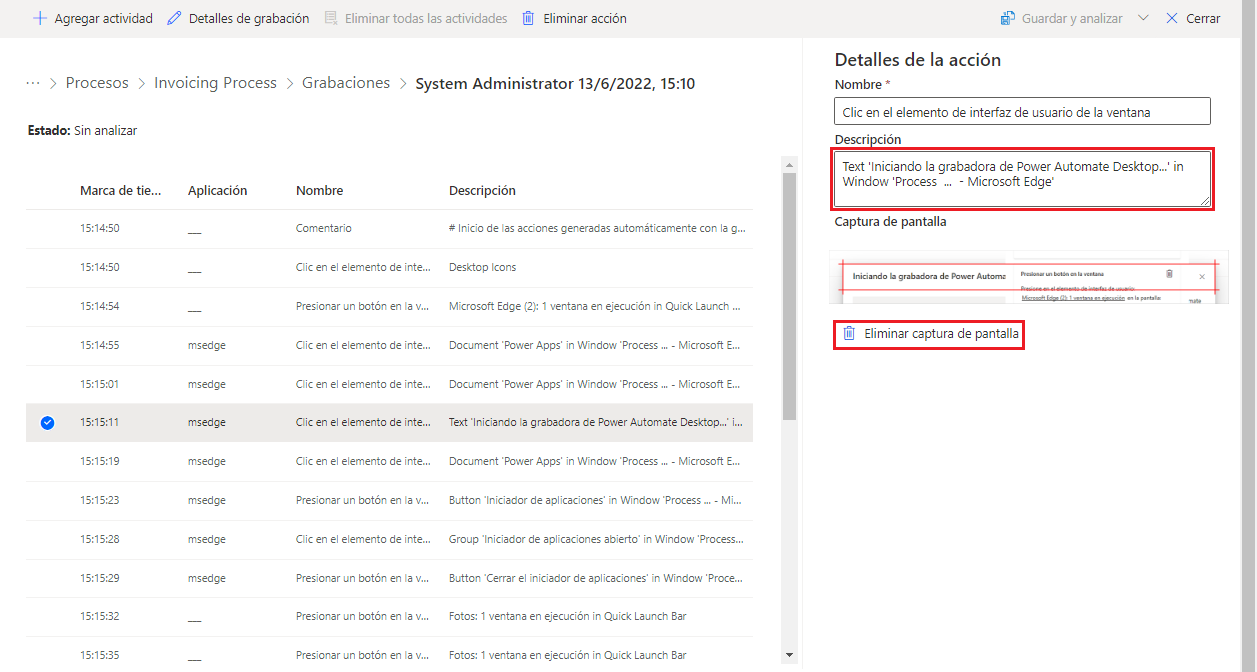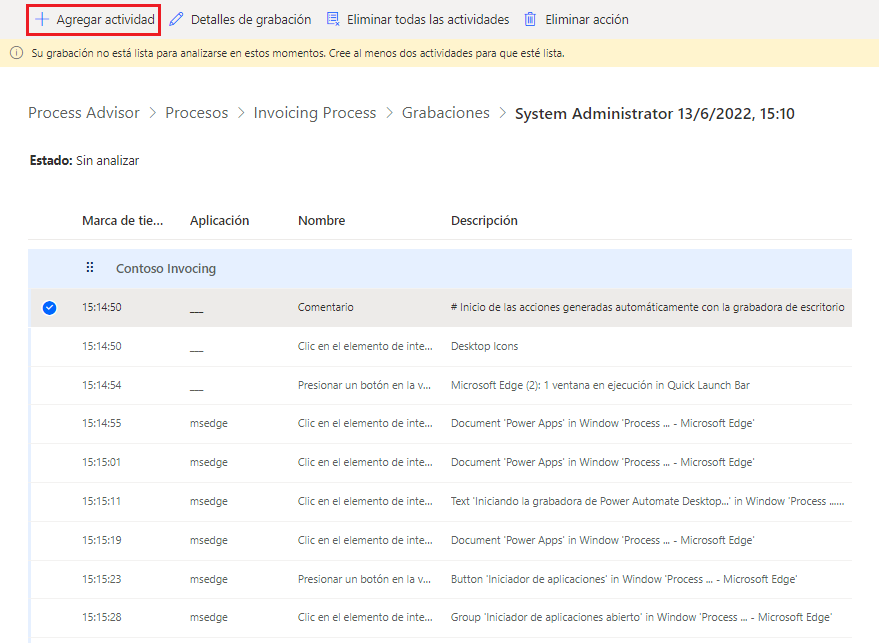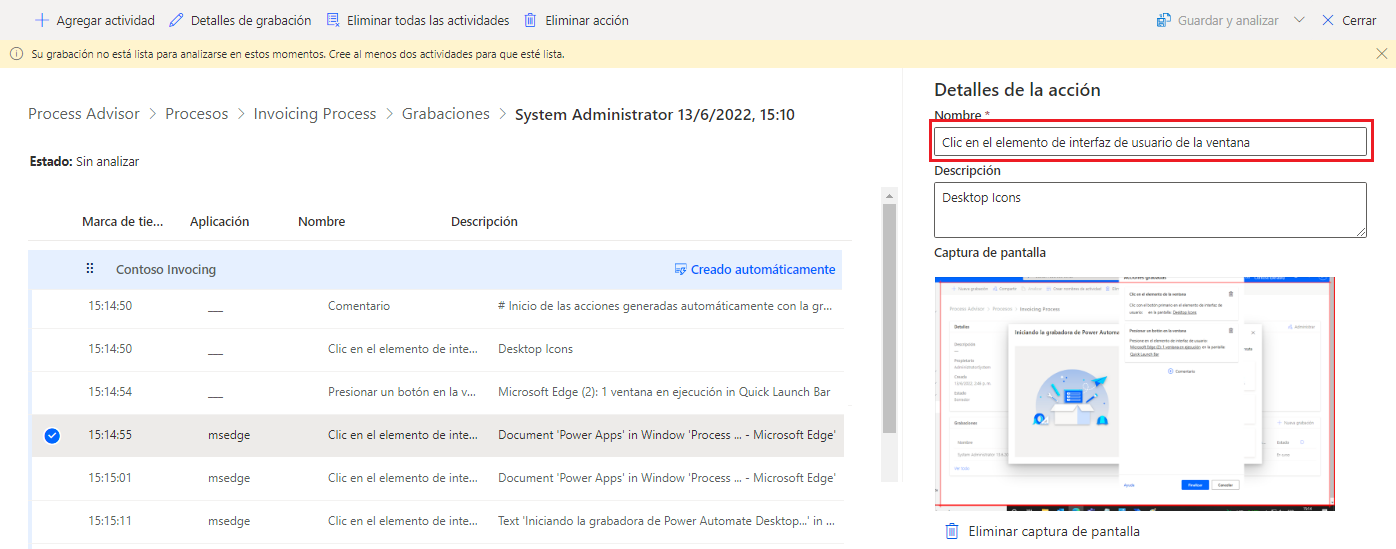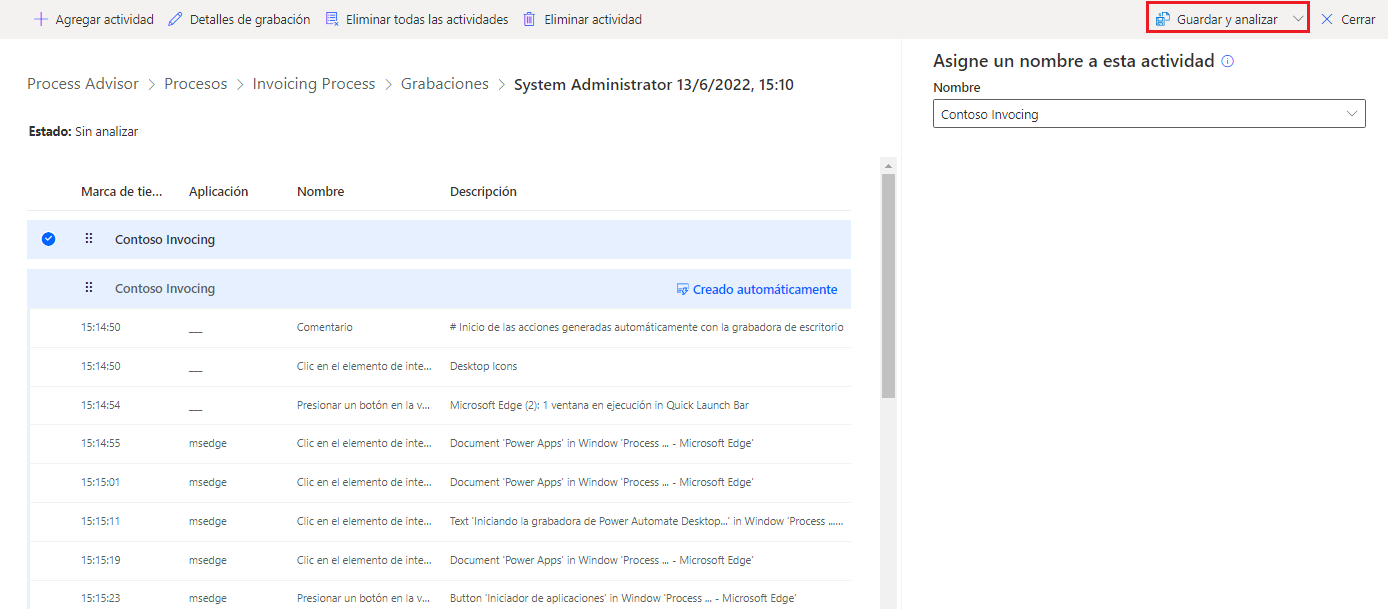Editar grabaciones y acciones de grupo
Cuando se encuentre en un proceso y pueda ver la lista de grabaciones, seleccione Editar en una grabación para que pueda explorar otras opciones. En la página Editar, puede modificar o eliminar acciones y, a continuación, agrupar acciones para realizar una actividad. Las actividades son grupos de acciones que constituirán la base del mapa de proceso y del análisis. Las actividades también permitirán a Power Automate comprender las variaciones en el proceso entre usuarios y grabaciones.
Las grabaciones tienen varios estados disponibles. Cuando se esté cargando una grabación, tendrá un estado de En curso. Cuando esté lista para agruparse y editarse, tendrá un estado de No analizada. Elija una grabación con este estado para prepararla para el análisis al agrupar y editar acciones.
Nota
Puede editar grabaciones que ya se han analizado, pero debe preparar todas las grabaciones para el análisis agrupando acciones y cambiando el estado a Lista para analizar.
Al seleccionar acciones individuales, puede editar el texto o la descripción de la acción para eliminar datos privados o información personal y, a continuación, eliminar la captura de pantalla. Las capturas de pantalla ayudan a los usuarios o propietarios del proceso a comprender lo que está teniendo lugar en la acción, pero eliminar la captura de pantalla no afectará al análisis de ninguna manera. La edición de información personal y la eliminación de capturas de pantalla pueden ser importantes para mantener el anonimato de los datos porque se comparten con los propietarios del proceso. También puede eliminar pasos confidenciales o modificar la entrada de datos durante la grabación, y puede pausar la grabación, realizar acciones relacionadas con datos confidenciales y luego reanudar la grabación.
Para preparar una grabación para el análisis, primero debe agrupar las acciones individuales en actividades. Estas actividades permitirán que las grabaciones de diferentes usuarios se analicen juntas y ayudarán a Power Automate a comprender qué acciones se combinan para estimar los tiempos promedio y otros análisis.
El primer paso del proceso de agrupación es seleccionar el botón Agregar actividad.
Puede elegir un nuevo nombre para su actividad, o si ya se han agrupado otras grabaciones en el proceso, puede elegir entre una lista de nombres de actividades.
Una vez que haya nombrado la actividad, aparecerá en la parte superior de sus acciones. Puede mover el encabezado de actividad para colocarlo encima de la primera actividad del grupo. Aún no es necesario que haga nada sobre la última acción. En este punto, Power Automate se asegura de que todas las acciones se ajusten a un grupo. Pronto agregará más actividades para dividir las acciones. Si selecciona una acción específica antes de agregar una nueva actividad, el encabezado se colocará automáticamente encima de ella. Si agrega una actividad adicional en cualquier punto del proceso, puede eliminar la actividad sin que afecten a las acciones seleccionando Eliminar actividad. También puede cambiar el nombre de las actividades en el panel derecho. Es necesario que tenga al menos dos actividades para analizar una grabación. Al final del proceso, su grabación tendrá un aspecto similar a la siguiente imagen.
Una vez que haya terminado con su agrupación, le quedará un paso por completar. Seleccione el control de alternancia Preparado para analizar para cambiar el estado.
Si posee un proceso, puede crear nombres de actividades para que actúen como guías para los usuarios que contribuyen. Para ello, vaya a la pantalla de detalles del proceso y seleccione Crear nombres de actividades.
Ahora que ha aprendido a registrar un proceso y una acción en su registro, puede aprender sobre el proceso de análisis.